给池塘边拍摄的清纯女生婚纱照调出黄昏夕阳色 Ps婚纱照调色教程
清纯女生婚纱照 人气:0

最终效果

1、打开原图素材大图,创建曲线调整图层,把RGB通道压暗一点,参数及效果如下图。这一步把图片整体压暗一点。

<图1>

<图2>
2、创建可选颜色调整图层,对黄色,绿色进行调整,参数设置如图3,4,效果如图5。这一步把图片中的黄绿色转为橙黄色。
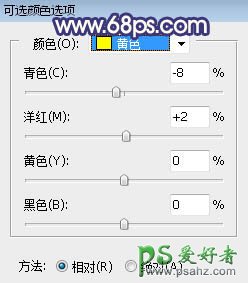
<图3>
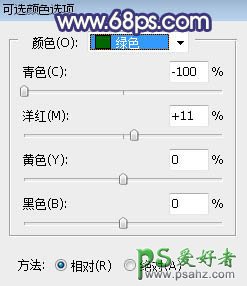
<图4>

<图5>
3、按Ctrl + J 把当前可选颜色调整图层复制一层,效果如下图。

<图6>
4、按Ctrl + Alt + 2 调出高光选区,按Ctrl + Shift + I 反选得到暗部选区,然后创建曲线调整图层,对RGB、绿、蓝通道进行调整,参数及效果如下图。这一步把图片暗部压暗,并增加蓝紫色。
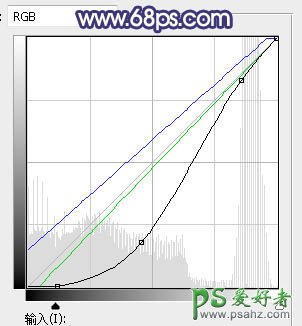
<图7>
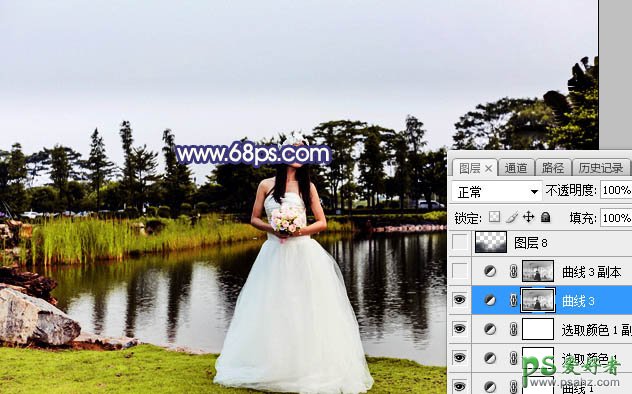
<图8>
5、按Ctrl + J 把当前曲线调整图层复制一层,效果如下图。
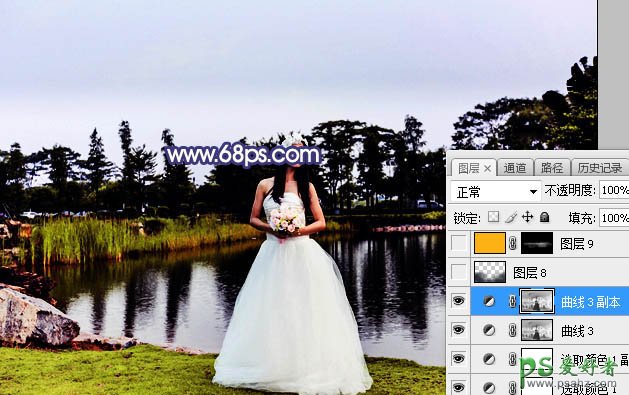
<图9>
6、新建一个图层,把前景色设置为暗蓝色:#182230,然后用透明度为:10%的柔边画笔把图片底部区域涂暗一点,如下图。
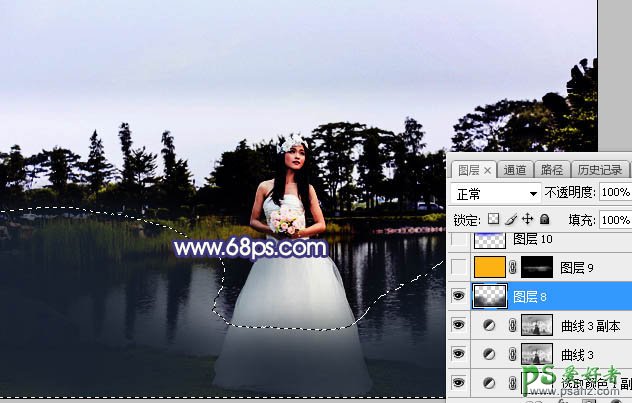
<图10>
7、创建纯色调整图层,颜色设置为橙黄色:#FBB305,确定后把蒙版填充黑色,用透明度为:10%的柔边白色画笔把人物背后区域稍微涂亮一点,确定后把混合模式改为“滤色”,如下图。

<图11>
8、新建一个图层,用套索工具勾出下图所示的选区,羽化50个像素后填充蓝色:#0E0EF6,取消选区后把混合模式改为“柔光”,如下图。

<图12>
9、新建一个图层,用套索工具勾出下图所示的选区,羽化50个像素后填充橙黄色:#FAB101,取消选区后把混合模式改为“柔光”,如下图。

<图13>
10、按Ctrl + J 把当前图层复制一层,用移动工具往上移动一点距离,效果如下图。这几步给树木顶部增加暖色。
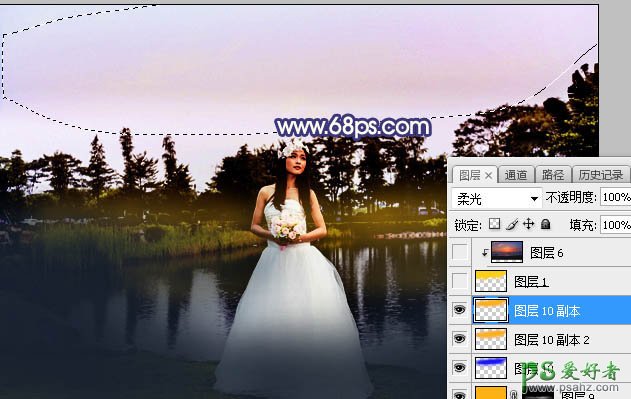
<图14>
11、把背景图层复制一层,按Ctrl + Shift + ] 置顶,用通道把天空部分抠出,转为选区后填充橙黄色,如下图。

<图15>
12、打开天空素材大图,用移动工具拖进来,创建剪切蒙版后调整好位置,如图16。


<图16>
13、创建曲线调整图层,对RGB、绿、蓝通道进行调整,参数设置如图17,确定后按Ctrl + Alt + G 创建剪切蒙版,效果如图18。这一步把把天空暗部调亮,并增加淡青色。
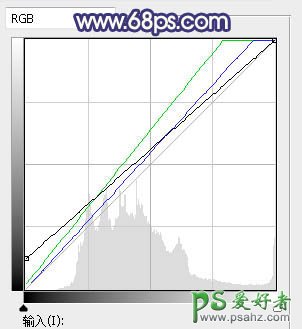
<图17>

<图18>
14、新建一个图层,用椭圆选框工具拉出下图所示的选区,羽化50个像素后填充蓝色:#0E0EF6,取消选区后把混合模式改为“柔光”,如下图。

<图19>
15、新建一个图层,用椭圆选框工具拉出下图所示的选区,羽化50个像素后填充橙黄色:#FAB101,取消选区后把混合模式改为“柔光”,如下图。

<图20>
16、新建一个图层,用椭圆选框工具拉出下图所示的选区,羽化45个像素后填充橙黄色:#FAB101,取消选区后把混合模式改为“滤色”,如下图。这几步给天空区域增加橙黄色高光。

<图21>
17、把背景图层复制一层,按Ctrl + Shift + ] 置顶,用自己熟悉的方法把人物部分抠出,如下图。

<图22>
18、用套索工具勾出下图所示的选区,羽化35个像素后创建色相/饱和度调整图层,降低全图明度,参数设置如图24,确定后创建剪切蒙版。

<图23>
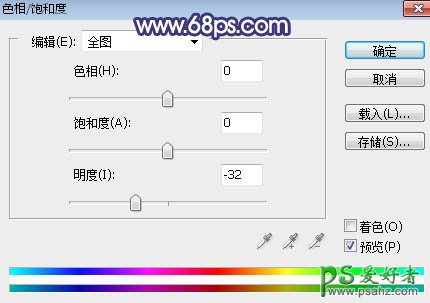
<图24>

<图25>
19、创建曲线调整图层,把RGB通道压暗一点,参数设置如图26,确定后创建剪切蒙版,效果如图27。这一步把人物压暗一点。

<图26>

<图27>
20、新建一个图层,把前景色设置为橙黄色:#FAB101,然后用柔边画笔把下图选区部分涂亮一点。

<图28>
21、新建一个图层,用椭圆选框工具拉出下图所示的选区,羽化30个像素后填充淡黄色:#FDEB57,取消选区后把混合模式改为“滤色”,如下图。

<图29>
22、用自己熟悉的方法给图片加上暗角,如下图。

<图30>
最后给图片加上光晕,加强一下景深,完成最终效果。

加载全部内容